الآي باد هو جهاز رائع لكل من العمل واللعب. إلا أن أكثر ما يمكن أن يزعج هو تجمد جهاز آي باد - خاصة أثناء عملك لشيء مهم عليه. هناك الكثير من الأسباب التي تجعل الآي باد يتجمد باستمرار. لحسن الحظ هناك طريقة سهلة للغاية لإصلاح آي باد مجمد.
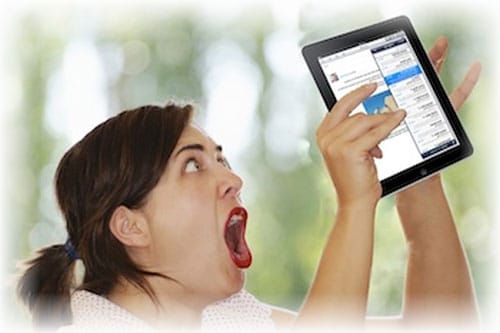
- الجزء 1: لماذا يستمر جهازي الآي باد في التجمد؟
- الجزء 2: يستمر جهازي الآي باد في التجمد: كيفية إصلاح الأمر؟
- الجزء 3: كيف تمنع جهاز الآي باد الخاص بك من الاستمرار في التجمد
الجزء 1: لماذا يستمر جهازي الآي باد في التجمد؟
إنه لأمر طبيعي أن يتعطل أي جهاز من وقت لآخر. لكن اذا تكرر الأمر فقد يكون هذا راجعا إلى حدوث بعض المشاكل داخل جهازك الآي باد. هذه بعض الأسباب الممكنة:
- إن كل تطبيق يختلف عن الآخر من حيث الطريقة التي تم إنشاؤه بها. اذا كنت تقوم بتشغيل العديد من التطبيقات في الآن نفسه، فقد لا تتوافق مع بعضها للعمل بشكل جيد. يتجمد الآي باد عندما تتعطل طريقة عمل iOS بشكل كامل بسبب تلف التطبيقات أو وجود بعض الأخطاء بها.
- لا تتوفر على أحدث إصدار من iOS مشغل على جهازك الآي باد أو أن التطبيقات الخبيثة قد تسببت في إتلافه.
- قمت مؤخرا بتغيير إعدادات جهازك الآي باد لكنها لم تعمل بشكل جيد مع تطبيقاتك أو نظام التشغيل.
- حرارته تحول دون اشتغاله - إذ أن عناصره تعمل على تبريده بدلا من ذلك.
الجزء 2: يستمر جهازي الآي باد في التجمد: كيفية إصلاح الأمر؟
لفك تجميد الآي باد قم بتنزيل وتثبيت Wondershare Dr.Fone على جهاز الكمبيوتر الخاص بك. Dr.Fone - إصلاح النظام هو واحد من أقدم أدوات الآيفون والآي باد لاسترداد النظام. يزود المستخدمين بمختلف أدوات الحلول التي تمكنهم من استرجاع البيانات المفقودة وإصلاح أجهزة iOS التي لا تعمل بشكل صحيح.

Dr.Fone - إصلاح النظام
إنها أداة مذهلة لإصلاح جهازك الآي باد!
- يمكن أن تستعين بها لإصلاح مشاكل نظام iOS، مثل: الشاشة المجمدة، وضع الاسترداد، شعار Apple ذو اللون الأبيض، الشاشة السوداء، التكرار عند البدء، إلخ.
- ستصلح جهازك الآي باد ليعود لوضعه الطبيعي فقط دون أن تفقد أي بيانات على الإطلاق.
- يمكن أن تصلح أخطاء الآيفون والآي تيونز الأخرى، مثل: خطأ آي تيونز 4013 ، خطأ 14، خطأ آي تيونز 27، والمزيد.
- يعمل مع جميع نماذج الآيفون و الآي باد و الآي بود تاتش.
Dr.Fone هو برنامج رائع، ذلك أنك ستجده سهل الاستعمال حتى ولو كانت معرفتك ضئيلة في التكنولوجيا. فهو يقدم تعليمات مفصلة، خطوة بخطوة، بحيث يمكنك أن تصلح هاتفك الآيفون المجمد بنفسك. ألا تصدقني؟ اكتشف بنفسك.
خطوات إصلاح آي باد مجمد مع Dr.Fone.
الخطوة 1: اختر تشغيل "إصلاح النظام"
أطلق Dr.Fone وقم بتحديد إصلاح النظام من الواجهة الرئيسية.

قم بإيصال الآي باد المجمد مع جهاز الكمبيوتر بإستخدام كابل USB. سيقوم البرنامج تلقائيا بكشف هاتفك. انقر على "الوضع القياسي" أو "الوضع المتقدم".

الخطوة 2: قم بتنزيل البرنامج الثابت المناسب
يمكن إصلاح الآي باد المجمد باستخدام البرنامج الثابت الصحيح على جهاز iOS الخاص بك. من خلال معرفة نموذج الآي باد الخاص بك، يمكن للبرنامج ايجاد أفضل إصدار لك. انقر على زر "إبدأ" ليتمكن من الشروع في تنزيل البرنامج الثابت المطلوب.

الخطوة 3: إصلاح iOS ليعود لوضعه الطبيعي
سيبدأ البرنامج في العمل على فك تجميد جهازك الآي باد بمجرد ان يكتمل التنزيل. يستغرق إصلاح نظام iOS عشر دقائق سريعة حتى يتمكن من العمل بشكل طبيعي. سيقوم البرنامج بإشعارك حالما يكمل إصلاح جهازك الآي باد المجمد.

هناك طرق أخرى لحل مشكل الآي باد المجمد، لكنها غالبا ما تكون قصيرة المدى وأشبه بالإسعافات أولية. فهي لا تعالج جذور سبب/أسباب المشكل. Wondershare Dr.Fone هو أسهل وأسرع طريقة لمساعدتك على حل المشكل على المدى البعيد. إنها أفضل طريقة لإعادة جهازك الآي باد لإعداداته وحالاته الاصلية دون فقدان البيانات الموجودة. إعلم أن أي تعديلات (كسر الحماية وفتح القفل) تقوم بها على جهازك الآي باد سيتم عكسها. إذا ظل المشكل يواجهك باستمرار، فقد يكون الأمر أخطر من أن يكون مجرد مشكل عادي. سيتعين عليك في هذه الحالة زيارة متجر Apple.
الجزء 3: كيف تمنع جهاز الآي باد الخاص بك من الاستمرار في التجمد
الآن بعد أن أصبح جهازك الآي باد يعمل بشكل صحيح، من الأفضل أن تجنبه خطر التجميد مرة أخرى. هذه بعض النصائح التي يمكنك العمل بها لتجنب تجميد الآي باد:
- قم بتنزيل التطبيقات من المصادر حسنة السمعة فقط، وربما من الأفضل أن تقوم بالتنزيل من متجر التطبيقات حتى تتجنب المفاجئات السيئة.
- قم بتحديث iOS الخاص بك وكذا التطبيقات كلما كان هناك إشعار بخصوص التحديث. هذا لضمان أن كل شيء سوف يعمل كما يجب.
- تجنب استخدام جهازك الآي باد أثناء شحنه. فاستخدامه في هذه الأثناء سوف يؤدي إلى تسخينه.
- تجنب تشغيل عدة تطبيقات في الآن نفسه في الخلفية. أغلق كل التطبيقات التي لا تستخدمها حتى يركز النظام على التطبيق الذي تستخدمه في الحال فقط. تأكد من أن هناك غرفة لجهازك الآي باد لتدوير الهواء الساخن، لذا تجنب وضعه فوق سريرك أو وسادتك أو أريكتك.
تجميد الآي باد هو أمر شائع، لهذا عليك أن تعرف السبب الذي يجعله يتجمد وكيفية إصلاحه دون الحاجة إلى الذهاب إلى متجر Apple. لكن للأسف، سيتعين عليك تنظيم رحلة لأقرب متجر Apple إذا لم يتخلص جهازك الآي باد من هذه العادة، لأن الأمر قد يكون متعلقا بتركيب الجهاز الذي يصعب إصلاحه دون مصادرة ضمانك.
iPhone خطأ
- استعادة بيانات iPhone
- استرداد علامات تبويب Safari المحذوفة من iPad
- إلغاء حذف مقاطع فيديو iPod
- استعادة البيانات المحذوفة أو المفقودة من iPhone 6 Plus
- استعادة البيانات من جهاز iPad التالف بسبب المياه
- استعادة الفيلم المفقود من iPod
- استرداد البيانات المفقودة من جهاز iPhone مكسور
- استعادة البيانات من كلمة مرور iPhone
- استعادة رسائل الصور المحذوفة من iPhone
- استرداد مقاطع الفيديو المحذوفة من iPhone
- استعادة بيانات iPhone لا تعمل بشكل دائم
- برنامج Internet Explorer لأجهزة iPhone
- استرداد البريد الصوتي المحذوف
- تعليق iPhone على شاشة شعار Apple
- جهات الاتصال مفقودة بعد تحديث iOS 13
- أفضل 10 برامج لاستعادة بيانات iOS
- حلول مشاكل iPhone
- iPhone "مشكلة إعدادات"
- إصلاح فون الرطب
- iPhone "مشاكل لوحة المفاتيح"
- iPhone "مشكلة الصدى"
- iPhone "مستشعر القرب"
- iPhone مقفلة
- iPhone "مشاكل الاستقبال"
- مشاكل iPhone 6
- مشاكل الهروب من السجن iPhone
- iPhone "مشكلة الكاميرا"
- iPhone "مشاكل التقويم"
- iPhone "مشكلة الميكروفون"
- فون تحميل المشكلة
- iPhone "القضايا الأمنية"
- iPhone "مشكلة الهوائي"
- الحيل فون 6
- العثور على iPhone بلدي مشاكل
- iPhone المسألة فيس تايم
- iPhone مشكلة GPS
- iPhone مشكلة فيس بوك
- iPhone "مشاكل الصوت"
- iPhone "مشكلة اتصال"
- مشكلة منبه iPhone
- iPhone "المراقبة الأبوية"
- إصلاح فون الإضاءة الخلفية
- iPhone "حجم المشكلة"
- تنشيط فون 6s
- iPhone المحموم
- iPhone جهاز الالتقاط الرقمي
- استبدال البطارية فون 6
- iPhone البطارية
- iPhone "شاشة زرقاء"
- iPhone "للبطارية"
- iPhone "مشكلة البطارية"
- استبدال iPhone الشاشة
- iPhone "شاشة بيضاء"
- فون متصدع الشاشة
- إعادة تعيين كلمة المرور في البريد الصوتي
- iPhone "مشكلة استدعاء"
- iPhone "مشكلة الجرس"
- iPhone "مشكلة الرسائل النصية"
- iPhone "لا مشكلة الاستجابة"
- iPhone "مشاكل المزامنة"
- مشاكل شحن iPhone
- iPhone "مشاكل البرامج"
- iPhone "سماعة رأس المشاكل"
- iPhone "مشاكل الموسيقى"
- iPhone "مشاكل البلوتوث"
- iPhone "مشاكل البريد الإلكتروني"
- تحديد فون مجددة
- iPhone لا يمكن الحصول على اتصال بريد
- iPhone هو "توصيل ذوي" لايتون

